先说一下我用的ECS配置
服务器配置: 2 vCPU 4 GiB
系统镜像:ubuntu18.04(64位)
本文的配置方法在 ubuntu 16.04 上一样适用
1. 安装图形化界面
网上一大堆教程又是下载这又是下载那,其实啥都不用下载,自带的 Workbench 和 VNC 它不香吗?
找到要配置的实例,打开详情页面如下
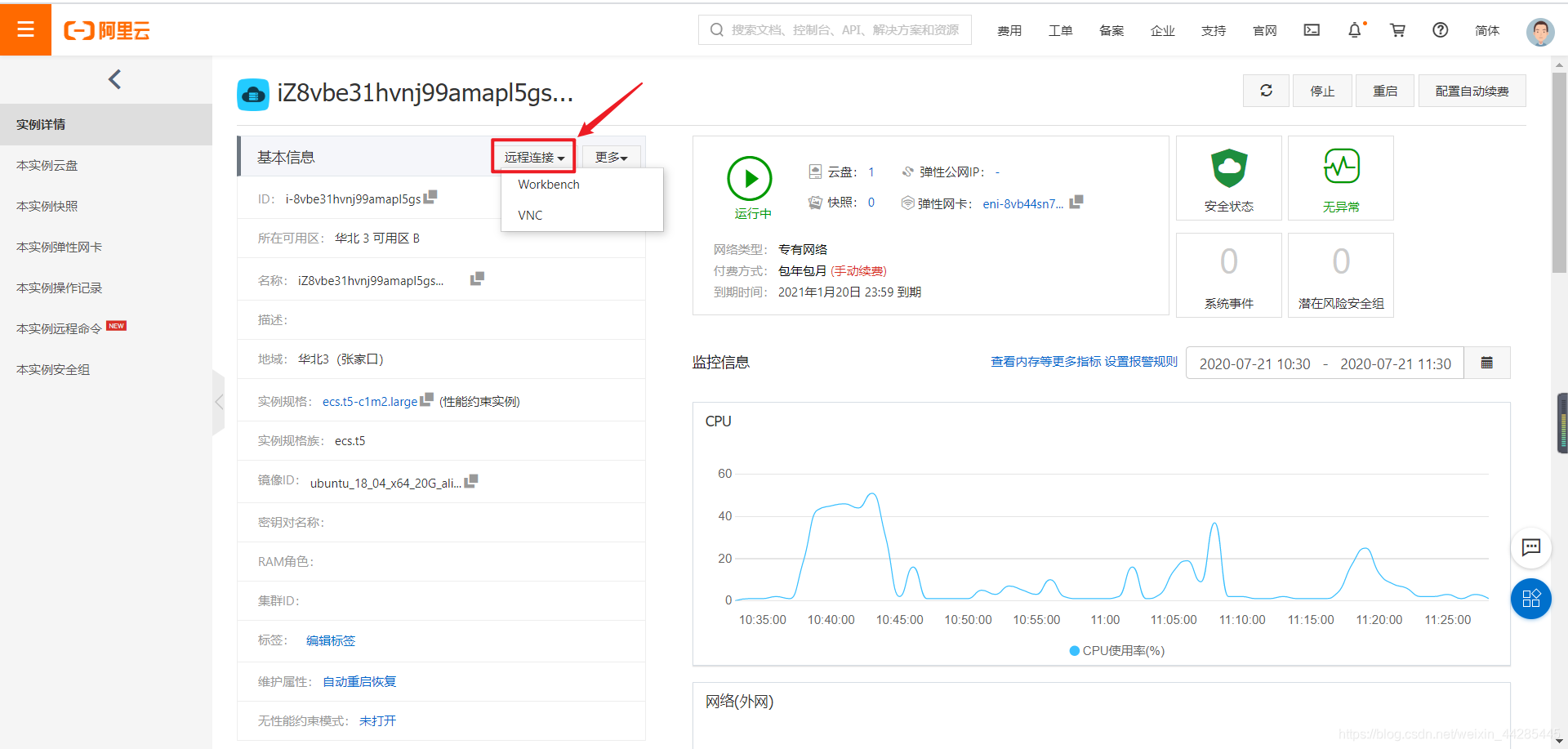
选 Workbench 或 VNC 连接登录就可以正式开始操作了,终端页面的话我比较喜欢 Workbench 的(看着舒服)
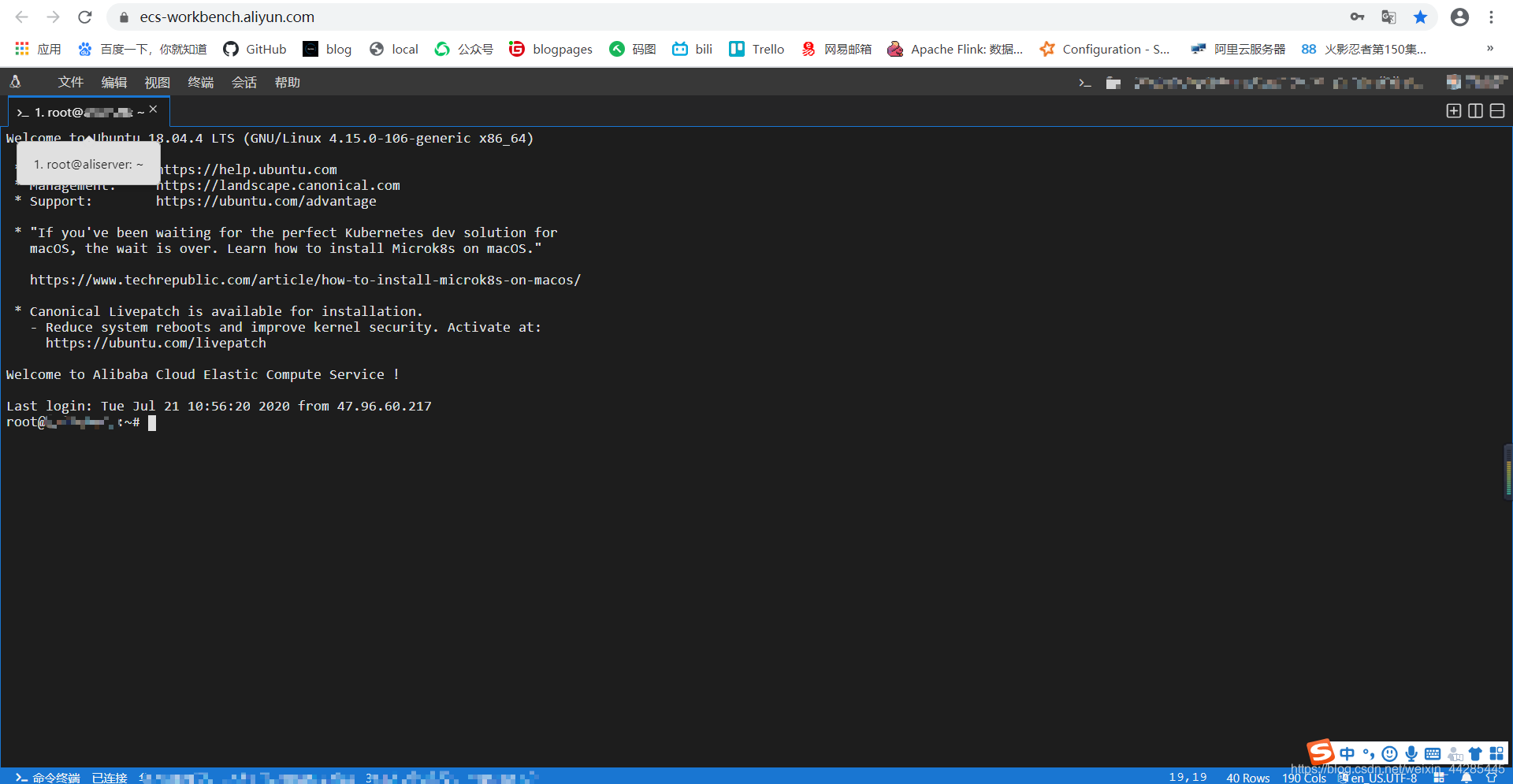
1.1 更新软件源
apt-get update
不更新其实也没太大关系,实在安装不了再来更新
1.2 安装图形化界面
apt-get install ubuntu-desktop
该步骤时间稍长一点,两分钟左右
安装完之后重启一下
reboot
重启后,使用 VNC 进行连接,就可以看到图形化界面了
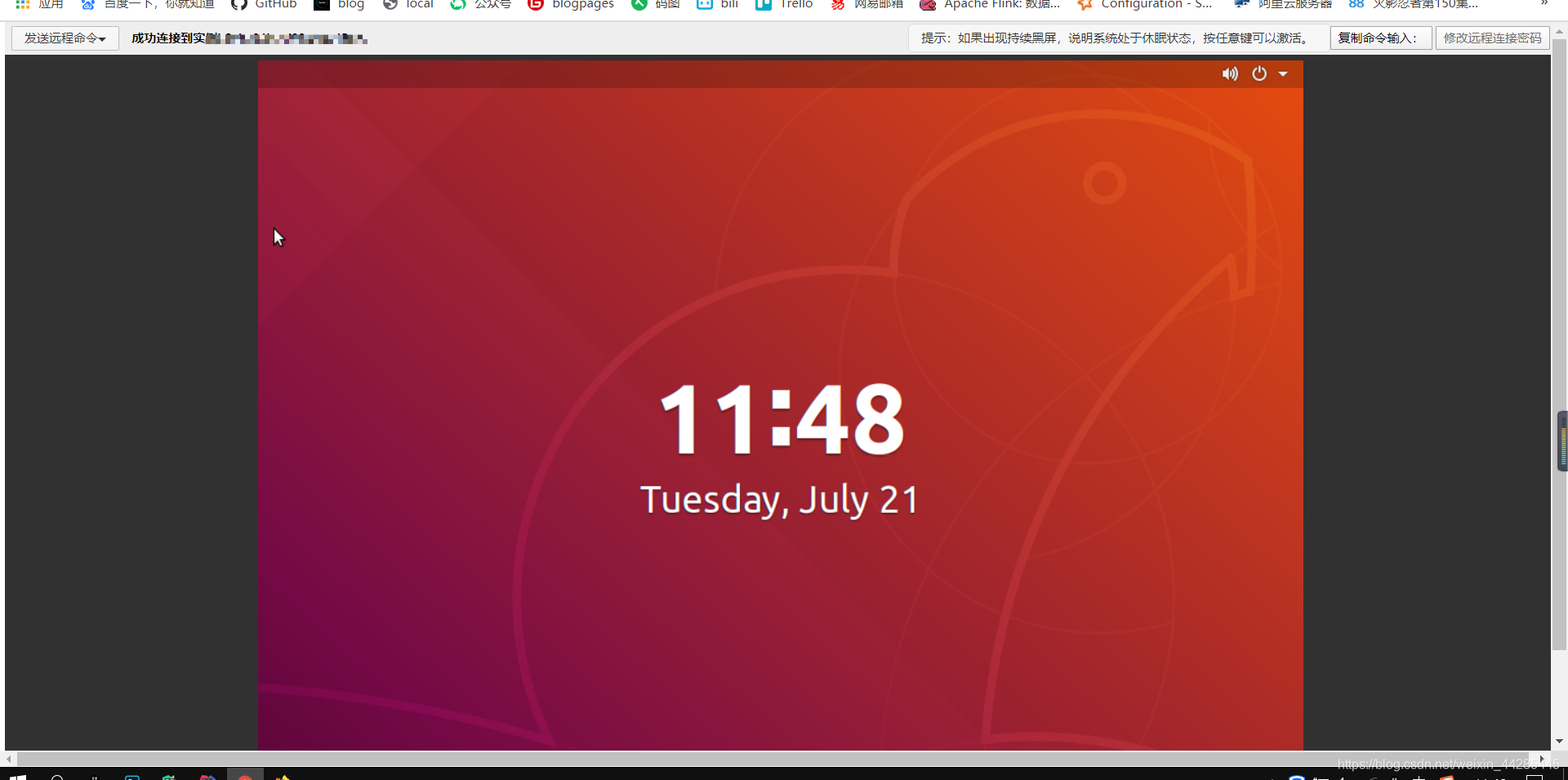
不过只能用 guest 身份登录操作,稍微牛一点的权限都没有,很没劲。
所以还要进行如下配置。
2. 配置&&填坑
2.1 修改50-ubuntu.conf配置文件
要想使用其他用户登录,必须修改这个文件: /usr/share/lightdm/lightdm.conf.d/50-ubuntu.conf
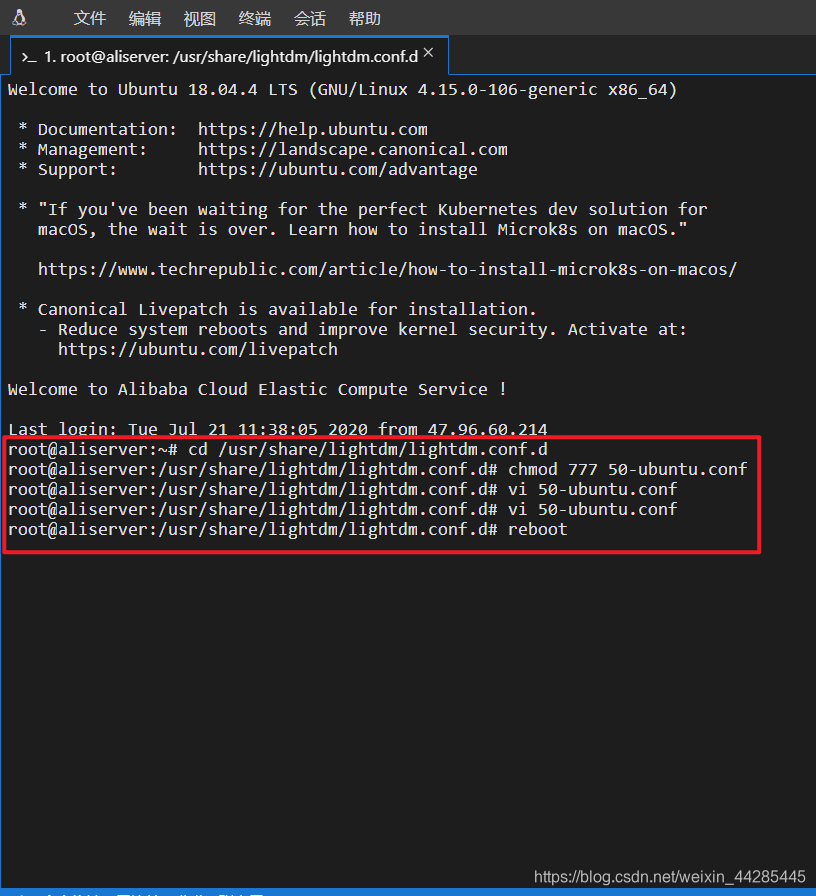
# 找到该目录
cd /usr/share/lightdm/lightdm.conf.d
# 权限放开
chmod 777 50-ubuntu.conf
# 修改
vi 50-ubuntu.conf
# 修改前
[Seat:*]
user-session=ubuntu
# 修改后
[Seat:*]
user-session=ubuntu
greeter-show-manual-login=true
allow-guest=false
修改完 :wq 保存退出, reboot 重启。
到这里就完成配置了,但是有可能登录后有警告,这个的话需要修改 /root/.profile 文件。
1.2 登录后有警告!!(填坑)
修改文件 /root/.profile 皆可
# 文件修改前
# ~/.profile: executed by Bourne-compatible login shells.
if [ "$BASH" ]; then
if [ -f ~/.bashrc ]; then
. ~/.bashrc
fi
fi
mesg n || true
# 文件修改后
# ~/.profile: executed by Bourne-compatible login shells.
if [ "$BASH" ]; then
if [ -f ~/.bashrc ]; then
. ~/.bashrc
fi
fi
tty -s && mesg n || true
保存退出并重启就OK了。
最后,如果觉得 VNC 不好用,推荐 teamviewer
1. 用火狐浏览器搜索 teamviewer,选择download
2. 下载 ubuntu支持的版本 .deb x86 64位
3. 下载完成,执行 sudo gdebi teamviewer_amd64.deb 进行 install
4. 安装完成后在 software 搜索 teamviewer 打开即可